Nextcloud介绍
image.png
相关介绍:https://www.getnas.com/what-is-nextcloud/
宝塔Linux安装命令:
yum install -y wget && wget -O install.sh http://download.bt.cn/install/install.sh && sh install.sh
安装成功后会显示登录地址和账号密码,打开地址登录即可
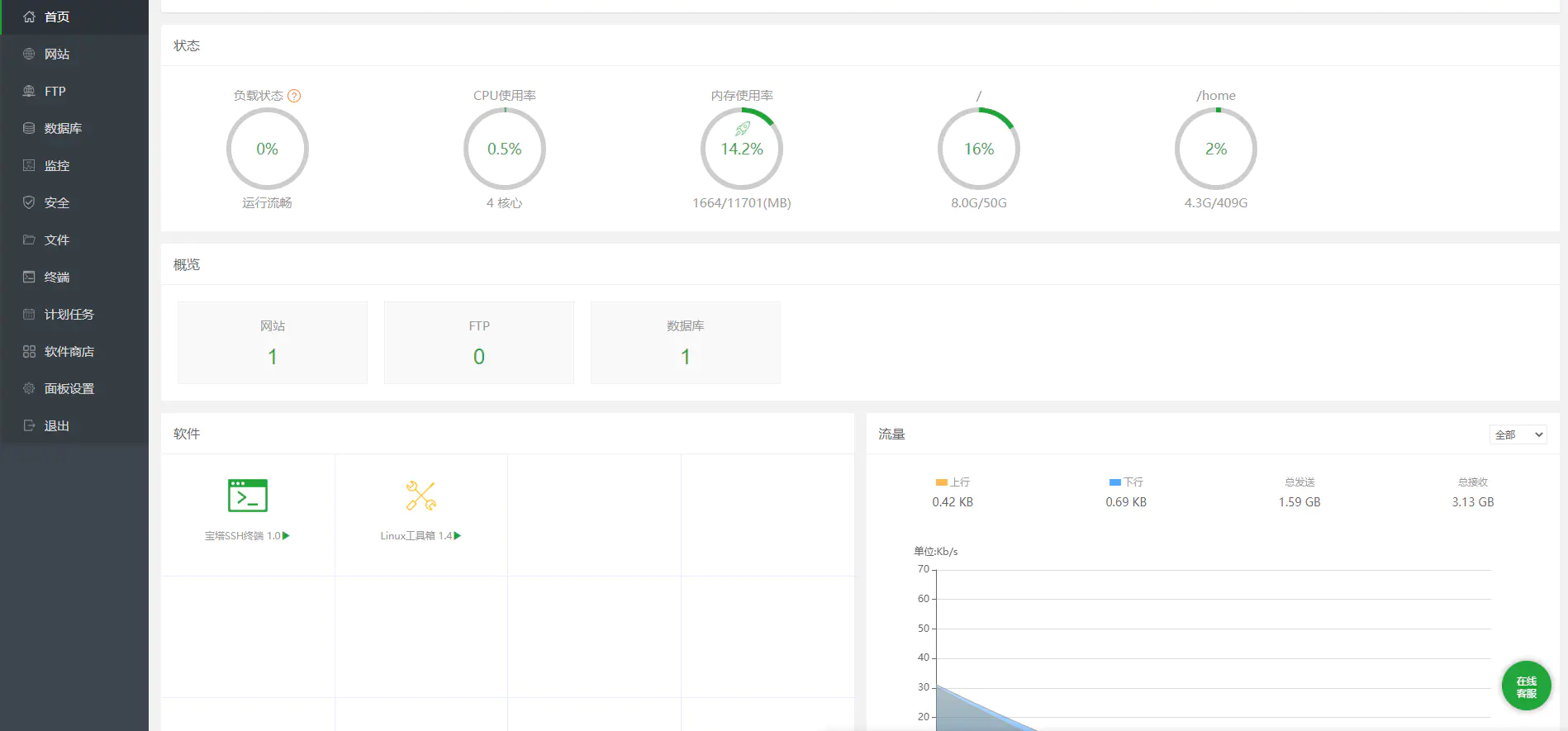
将默认应用给安装上
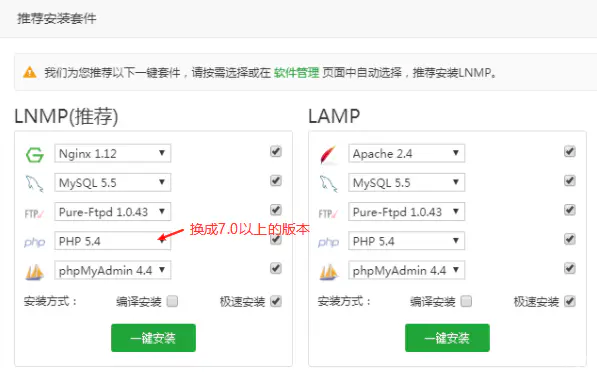
2.安装Nextcloud
官网链接:https://nextcloud.com/install/#instructions-server
下载安装包后,上传到服务器(先不要解压)
添加网站
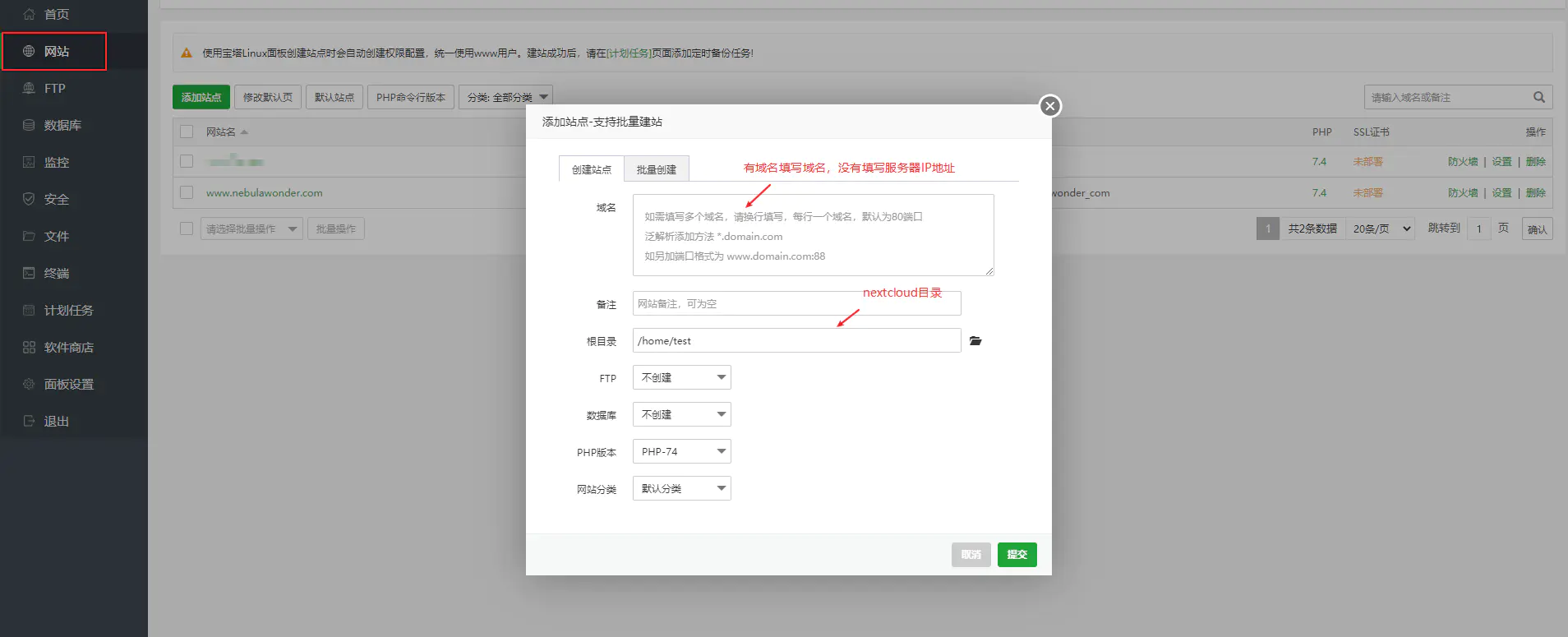
添加成功之后会在目录下生成文件,将.htaccess和.user.ini文件删除
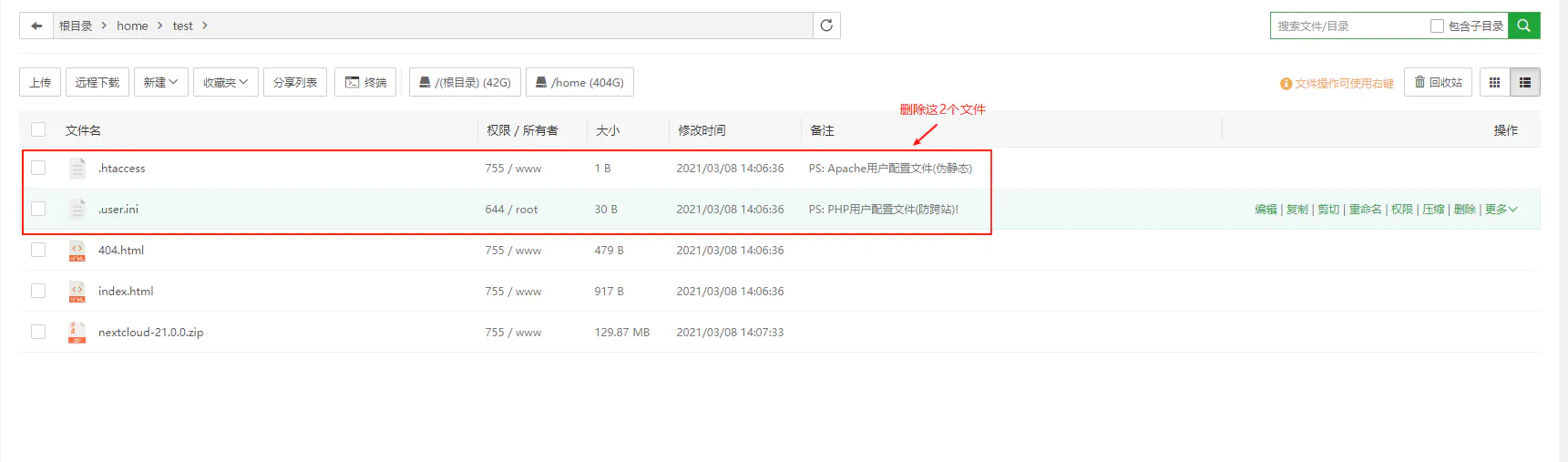
解压nextcloud到当前目录,然后把压缩包删除

修改目录权限
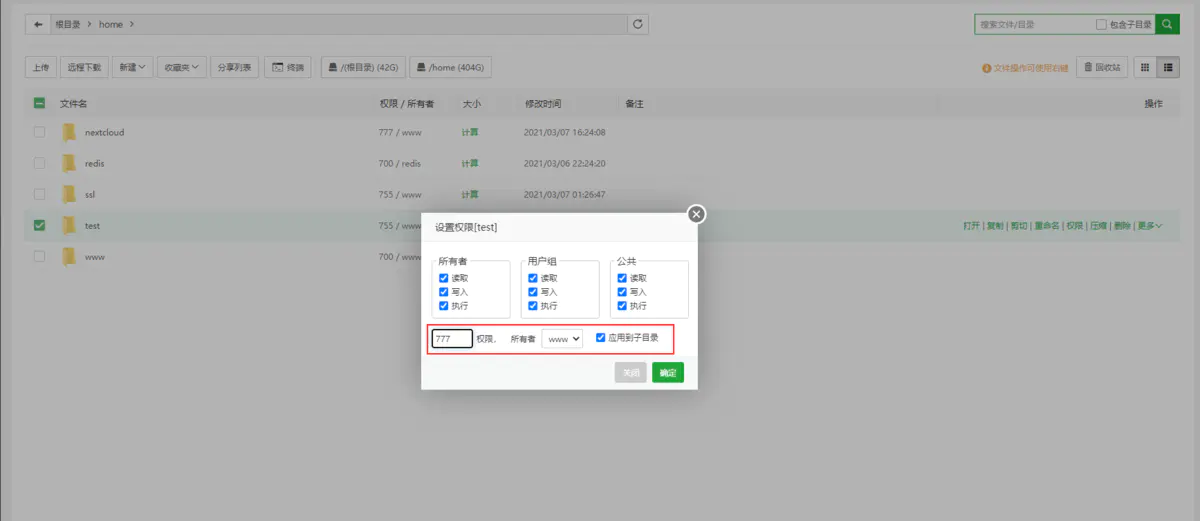
创建mysql数据库(性能更好)
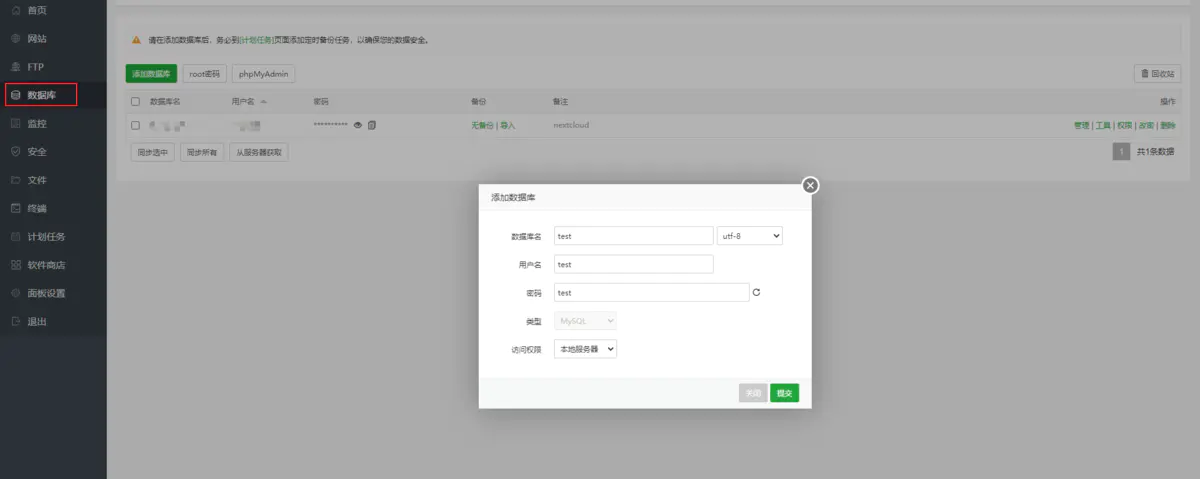
访问nextcloud(?直接在浏览器使用开始添加网站的域名或IP地址)
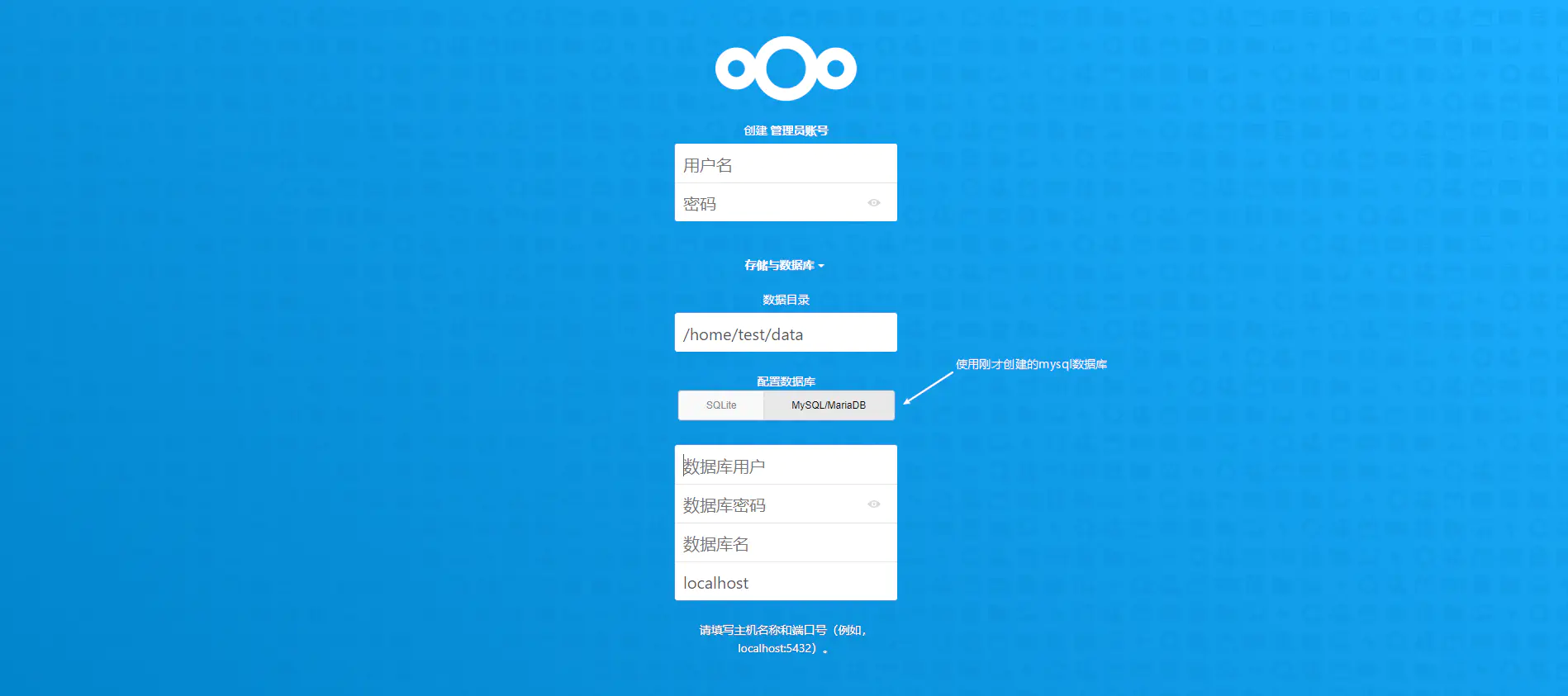
到这里已经算是安装成功了,小伙伴们可以开始愉快的探索Nextcloud强大的功能了(๑•̀ㅂ•́)و✧。但是默认的Nextcloud会存在一些性能问题,既然都看到这里了,不妨继续往下看
3.性能优化
1.用cron替代后台ajax刷新执行定时任务
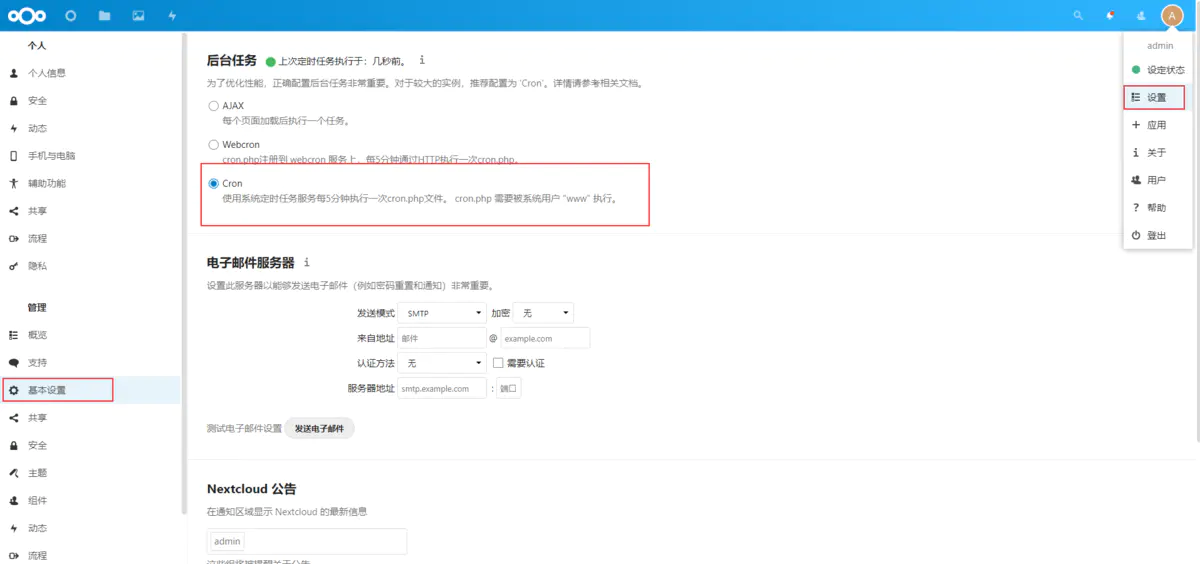
2.使用redis作为缓存
php安装缓存插件

找到配置文件,在末尾添加如下代码
‘memcache.local’ => ‘\OC\Memcache\Redis’,
‘memcache.locking’ => ‘\OC\Memcache\Redis’,
‘redis’ =>
array (
‘host’ => ‘localhost’,
‘port’ => 6379,
),
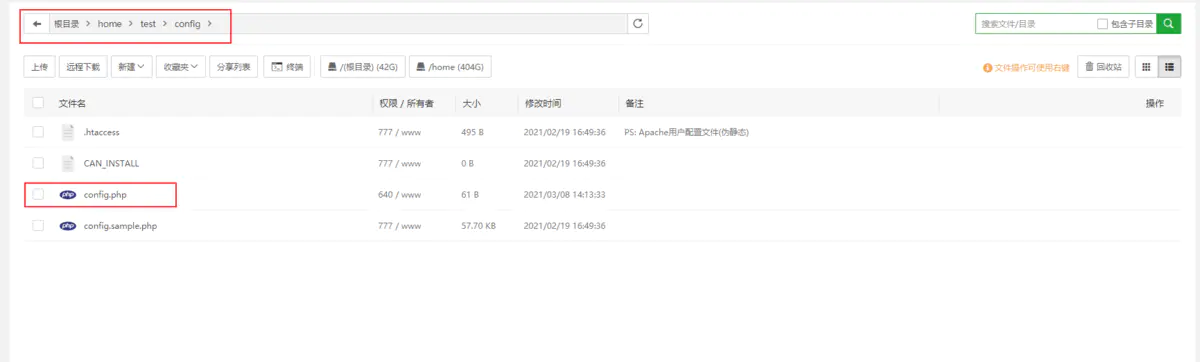
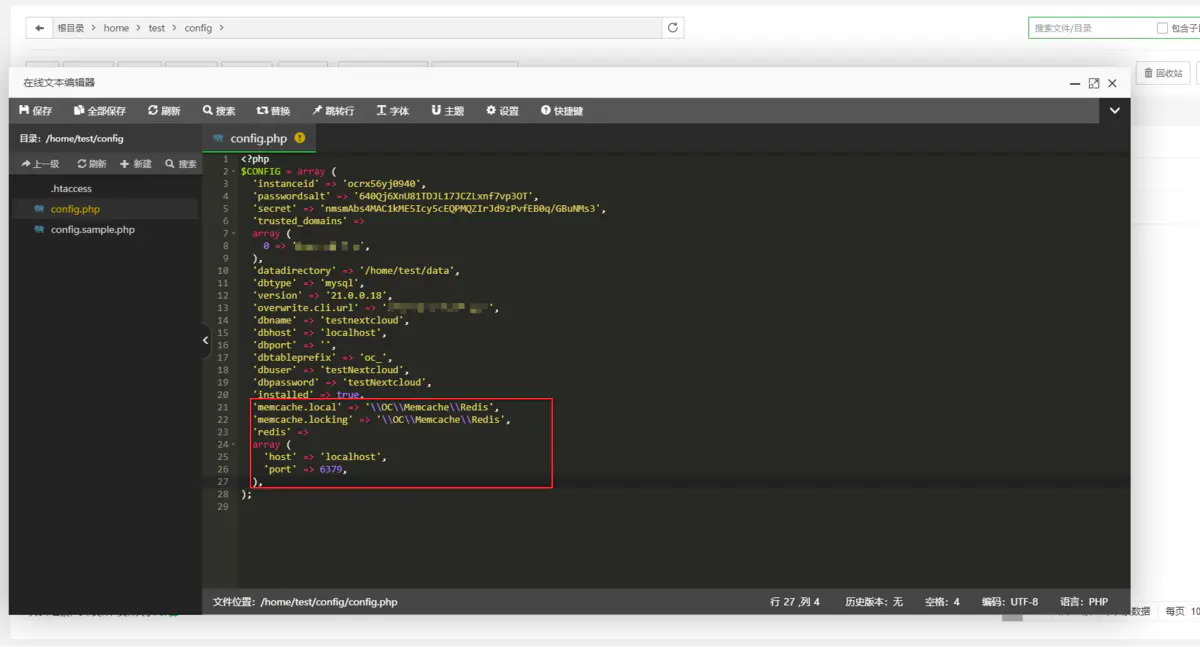
3.php启用大文件上传
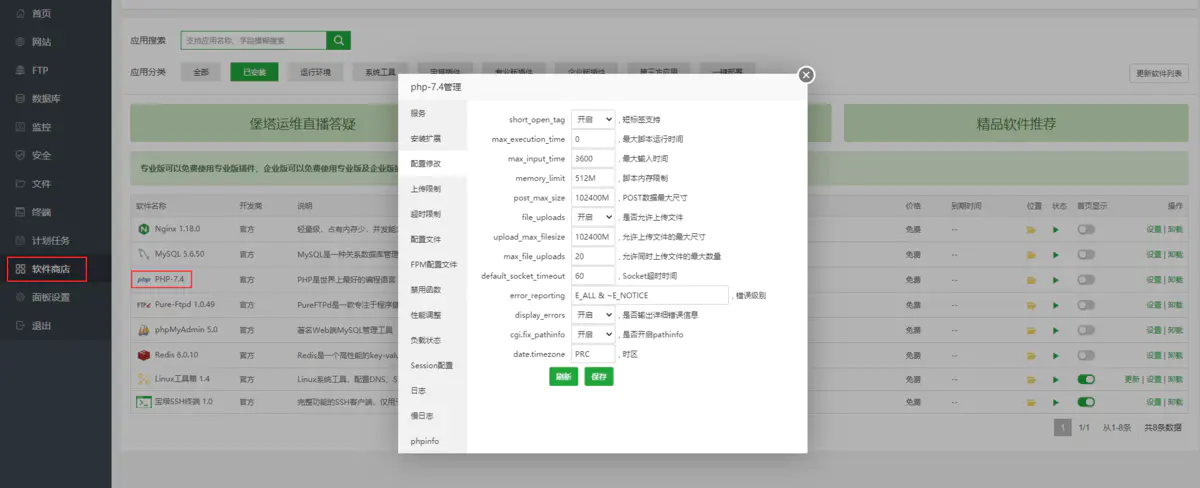
4.mysql调优(具体配置和服务器硬件相关)
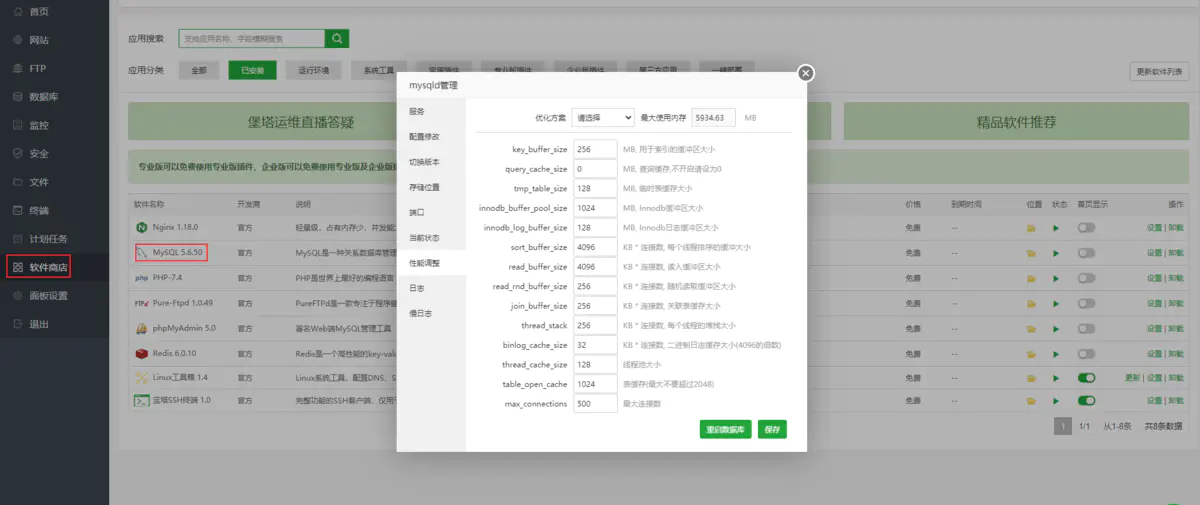
5.提升上传速度
在nextcloud目录下执行以下命令(解除块大小限制)
sudo -u www php occ config:app:set files max_chunk_size --value 0
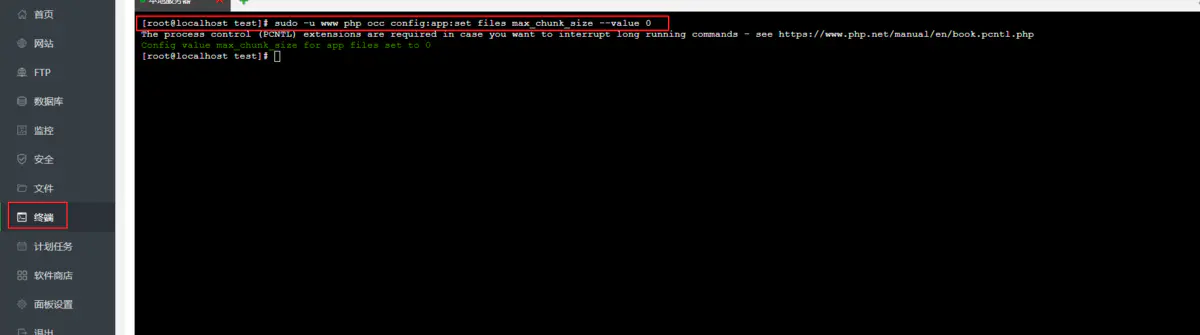
6.使用http2
参考nextcloud官方文档:https://docs.nextcloud.com/server/13/admin_manual/installation/nginx.html?highlight=nginx,由于需要SSL证书,暂时还没做
推荐本站淘宝优惠价购买喜欢的宝贝:

本文链接:https://hqyman.cn/post/6650.html 非本站原创文章欢迎转载,原创文章需保留本站地址!
打赏

微信支付宝扫一扫,打赏作者吧~
休息一下~~
 HQY 一个和谐有爱的空间
HQY 一个和谐有爱的空间